Lentelės yra galingos MATLAB duomenų struktūros, leidžiančios efektyviai tvarkyti ir valdyti duomenis. Be duomenų saugojimo, lentelėse taip pat galima lanksčiai pridėti, ištrinti ir pertvarkyti jose esančius kintamuosius.
Šis straipsnis padės jums atlikti šias operacijas su lentelės kintamaisiais sistemoje MATLAB, nes tai padės lengvai valdyti ir tinkinti duomenis.
1. Kaip pridėti lentelės kintamuosius į MATLAB?
MATLAB leidžia į lentelę įtraukti kintamuosius:
1.1. Kaip pridėti lentelės kintamuosius naudojant taško operatorių?
Esamoje lentelėje galime įtraukti kintamuosius naudodami taško operatorių. Naujai pridėtas kintamasis bus įdėtas kaip paskutinis kintamasis ir jame turi būti tiek pat eilučių, kiek jau esami kintamieji. Pavyzdžiui,
Vardas = { 'Rivest' ; 'Šamiras' ; 'Adleman' ; 'Tomas' ; 'Stiuartas' } ;
Ženklai = [ 900 ; 1070 ; 875 ; 987 ; 750 ] ;
Procentas = [ 82 ; 97 ; 80 ; 90 ; 68 ] ;
Įvertinimas = { 'A' ; „A+“ ; 'A' ; „A+“ ; 'B' } ;
T = lentelė ( Vardas, pažymiai, procentas, pažymys ) ;
T. Reg_Number = [ 26 ; 32 ; 57 ; Keturi. Penki ; 23 ]
Aukščiau pateiktas kodas prideda „Reg_Number“ kintamasis prie lentelės 'T' su nurodytomis reikšmėmis.
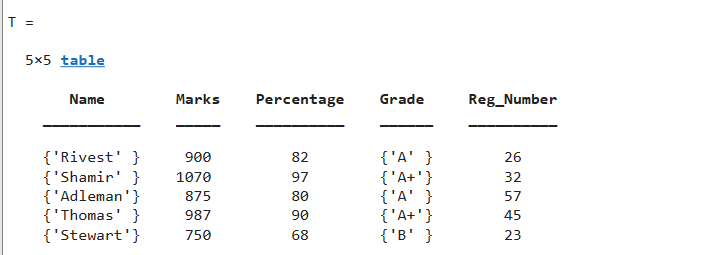
1.2. Kaip pridėti lentelės kintamuosius naudojant addvars() funkciją?
The priedai () yra MATLAB įtaisyta funkcija, naudojama naujam kintamajam įtraukti į esamą lentelę. Ši funkcija gali pridėti naują kintamąjį bet kurioje vietoje prieš arba po bet kurio esamo kintamojo lentelėje. Pavyzdžiui,
Vardas = { 'Rivest' ; 'Šamiras' ; 'Adleman' ; 'Tomas' ; 'Stiuartas' } ;
Ženklai = [ 900 ; 1070 ; 875 ; 987 ; 750 ] ;
Procentas = [ 82 ; 97 ; 80 ; 90 ; 68 ] ;
Įvertinimas = { 'A' ; „A+“ ; 'A' ; „A+“ ; 'B' } ;
T = lentelė ( Vardas, pažymiai, procentas, pažymys ) ;
Reg_Number = [ 26 ; 32 ; 57 ; Keturi. Penki ; 23 ] ;
T = priedai ( T,Reg_Number, 'prieš' 'Ženklai' )
Aukščiau pateiktas kodas prideda „Reg_Number“ kintamasis prieš 'Ženklai' kintamasis lentelėje 'T' naudojant addvars() funkciją.
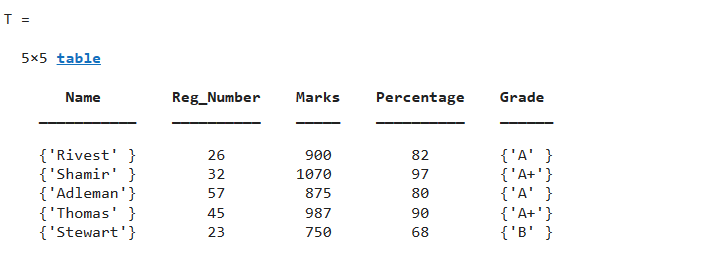
2. Kaip MATLAB ištrinti lentelės kintamuosius?
Mes galime ištrinti bet kurį MATLAB lentelės kintamąjį.
2.1. Naudojant funkciją removevars()
Tai Removevars () yra MATLAB įtaisyta funkcija, leidžianti ištrinti vieną ar daugiau kintamųjų iš pateiktos lentelės. Ši funkcija priima lentelės pavadinimą ir kintamųjų pavadinimus kaip įvestis ir grąžina naują lentelę, kurioje nėra ištrintų elementų. Pavyzdžiui:
Vardas = { 'Rivest' ; 'Šamiras' ; 'Adleman' ; 'Tomas' ; 'Stiuartas' } ;Ženklai = [ 900 ; 1070 ; 875 ; 987 ; 750 ] ;
Procentas = [ 82 ; 97 ; 80 ; 90 ; 68 ] ;
Įvertinimas = { 'A' ; „A+“ ; 'A' ; „A+“ ; 'B' } ;
T = lentelė ( Vardas, pažymiai, procentas, pažymys ) ;
T = Removevars ( T, [ 'Pažymys', 'Pažymiai' ] )
Aukščiau pateiktas kodas pašalina „ Įvertinimas“ ir 'Ženklai' kintamieji iš lentelės 'T' naudojant Removevars () funkcija.
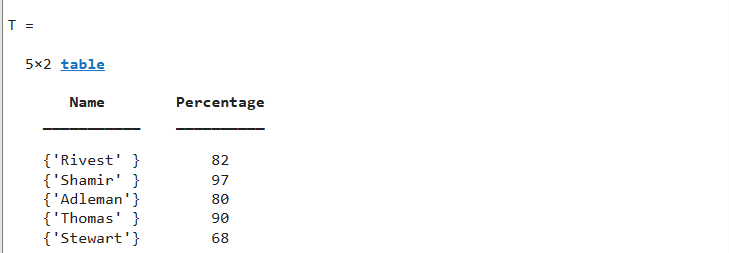
2.2. „Dot Operator“ naudojimas
Tai yra alternatyvus būdas pašalinti kintamuosius iš MATLAB lentelės. Naudodami šį metodą, galime ištrinti kintamąjį, paminėdami kintamojo pavadinimą po taško operatoriaus ir palikdami jį lygų tuščiuose laužtiniuose skliaustuose. Pavyzdžiui,
Vardas = { 'Rivest' ; 'Šamiras' ; 'Adleman' ; 'Tomas' ; 'Stiuartas' } ;Ženklai = [ 900 ; 1070 ; 875 ; 987 ; 750 ] ;
Procentas = [ 82 ; 97 ; 80 ; 90 ; 68 ] ;
Įvertinimas = { 'A' ; „A+“ ; 'A' ; „A+“ ; 'B' } ;
T = lentelė ( Vardas, pažymiai, procentas, pažymys ) ;
T. Įvertinimas = [ ]
Šis pavyzdys ištrina „Pažymėjimas“ kintamasis iš lentelės 'T' nustatydami jį lygų tuščiam laužtiniai skliaustai (T.Grade = []) .
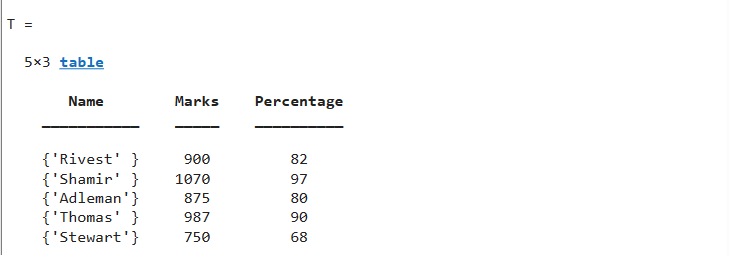
2.3. Indeksavimo metodo naudojimas
Kitas būdas ištrinti kintamuosius iš lentelės yra indeksavimas. Šis metodas veikia taip pat, kaip matricos indeksavimas. Taikant šį metodą, mes naudojame dvitaškio operatorių, kad pasirinktume nurodyto kintamojo eilutes, kurias turime ištrinti. Pavyzdžiui,
Vardas = { 'Rivest' ; 'Šamiras' ; 'Adleman' ; 'Tomas' ; 'Stiuartas' } ;Ženklai = [ 900 ; 1070 ; 875 ; 987 ; 750 ] ;
Procentas = [ 82 ; 97 ; 80 ; 90 ; 68 ] ;
Įvertinimas = { 'A' ; „A+“ ; 'A' ; „A+“ ; 'B' } ;
T = lentelė ( Vardas, pažymiai, procentas, pažymys ) ;
T ( :'procentas' ) = [ ]
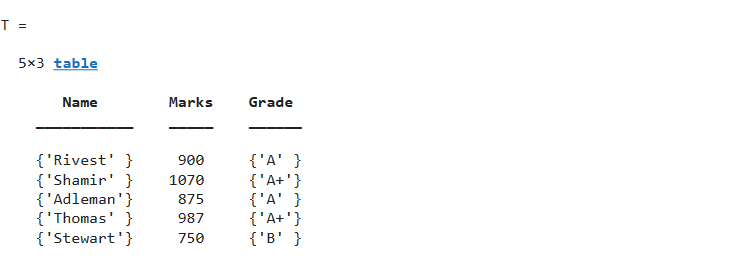
3. Kaip pertvarkyti lentelės kintamuosius MATLAB?
Lentelės kintamuosius galima pertvarkyti MATLAB:
3.1. Movevars() funkcijos naudojimas
The movevars () yra MATLAB įtaisyta funkcija, naudojama lentelės kintamiesiems perkelti arba pertvarkyti. Ši funkcija priima lentelės pavadinimą, kintamojo pavadinimą, kurį mums reikia perkelti, ir kintamojo pavadinimą prieš arba po kurio norime perkelti nurodytą kintamąjį. Pavyzdžiui:
Vardas = { 'Rivest' ; 'Šamiras' ; 'Adleman' ; 'Tomas' ; 'Stiuartas' } ;Ženklai = [ 900 ; 1070 ; 875 ; 987 ; 750 ] ;
Procentas = [ 82 ; 97 ; 80 ; 90 ; 68 ] ;
Įvertinimas = { 'A' ; „A+“ ; 'A' ; „A+“ ; 'B' } ;
T = lentelė ( Vardas, pažymiai, procentas, pažymys ) ;
T = movevars ( T 'procentas', 'po' 'klasė' )
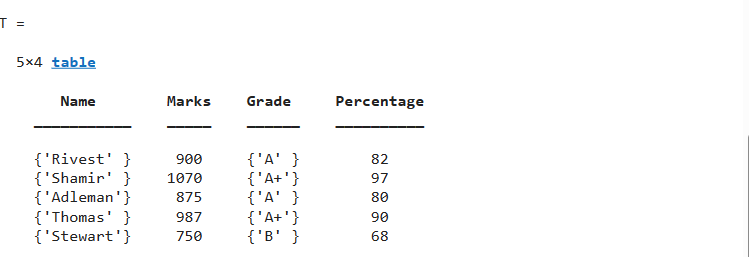
3.2. Indeksavimo metodo naudojimas
Tai dar vienas metodas, naudojamas lentelės kintamiesiems pertvarkyti. Šiuo metodu lentelės kintamieji pertvarkomi pagal duotus eilučių numerius. Pavyzdžiui:
Vardas = { 'Rivest' ; 'Šamiras' ; 'Adleman' ; 'Tomas' ; 'Stiuartas' } ;Ženklai = [ 900 ; 1070 ; 875 ; 987 ; 750 ] ;
Procentas = [ 82 ; 97 ; 80 ; 90 ; 68 ] ;
Įvertinimas = { 'A' ; „A+“ ; 'A' ; „A+“ ; 'B' } ;
T = lentelė ( Vardas, pažymiai, procentas, pažymys ) ;
T = T ( :, [ 1 2 4 3 ] )
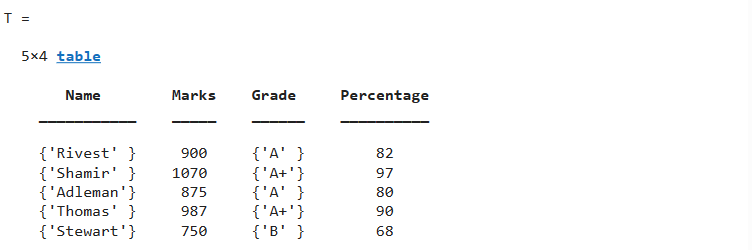
Išvada
MATLAB leidžia įvairiais būdais pridėti, ištrinti ir pertvarkyti lentelės kintamuosius. Norėdami pridėti vieną ar daugiau lentelės kintamųjų, naudojame (.) operatorius ir addvars() funkcija . Norėdami ištrinti lentelės kintamąjį, naudojame taško operatorius, removevars() funkcija ir indeksavimas metodas. Norėdami pertvarkyti lentelės kintamąjį, naudojame movevars () funkcija ir indeksavimo metodas. Šis vadovas mus išmokė pridėti, ištrinti ir pertvarkyti lentelės kintamuosius sistemoje MATLAB.